ホームページ >ソフトウェアチュートリアル >オフィスソフトウェア >Word文書に別の文書を埋め込む方法
Word文書に別の文書を埋め込む方法
- 王林転載
- 2024-03-19 18:10:181877ブラウズ
Word を使用してドキュメントを編集する場合、コンテンツの管理と整理を容易にするために、あるドキュメントを別のドキュメントに埋め込む必要がある場合があります。 PHPエディタBananaがWord文書に別の文書を埋め込む方法を紹介します。まず、メイン文書を開き、挿入したい場所にカーソルを置き、「挿入」メニューの「オブジェクト」ボタンをクリックして「文書」オプションを選択します。次に、埋め込むドキュメントを選択し、「挿入」をクリックしてメインドキュメントに挿入します。これにより、Word 文書に別の文書を埋め込む操作が実現され、コンテンツの管理や編集を便利かつ迅速に行うことができます。
まず、コンピューター上で Word 文書を開き、[挿入] タブをクリックし、ポップアップ挿入インターフェイスで [オブジェクト] を選択します。次に、オブジェクトを挿入して、別の Word ファイルを現在の文書に埋め込みます。操作手順は次の図に示すとおりです:
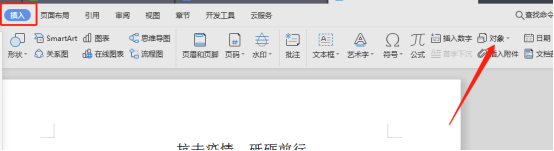
2 番目のステップは、オブジェクト インターフェイスに入ります。デフォルトは [新規] で、[ファイルから作成] をクリックし、[参照] をクリックして、挿入する Word ファイルを選択します。下の図に示すように:
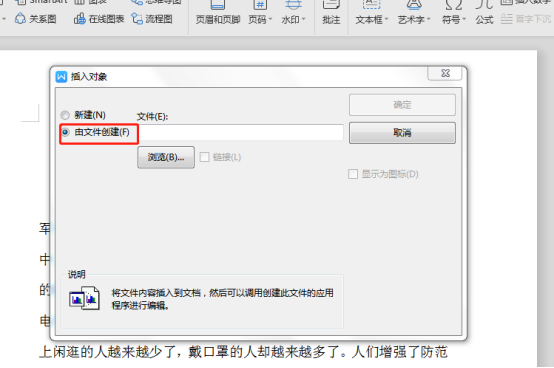
3 番目のステップは、下の図に示すように、[参照] ボタンをクリックすることです。
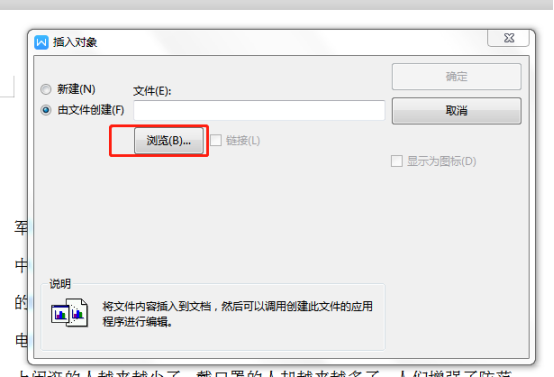
4番目のステップは、以下の図に示すように、挿入するファイルを選択し、「開く」をクリックすることです。
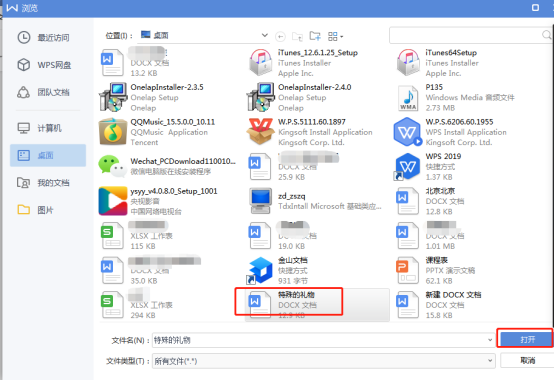
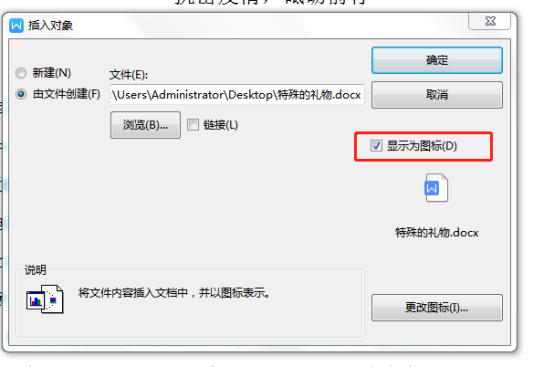
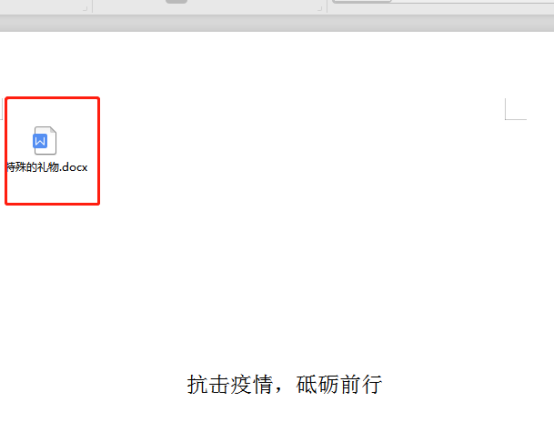 ## ステップ 7: 最後に、次の図に示すように、別の Word ファイルが Word 文書に挿入されます。
## ステップ 7: 最後に、次の図に示すように、別の Word ファイルが Word 文書に挿入されます。
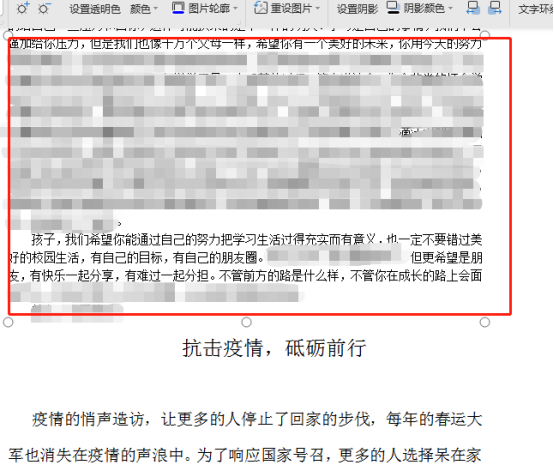 いくつかの操作で、文書ファイルを別の文書に埋め込むことができました。埋め込みでは、文書を埋め込むだけでなく、文書ファイルを埋め込むこともできます。どちらか便利な方を選択してください。どの方法を使用するか。 Officeソフトもより実践的な機能があり、使えば使うほど使いこなせるようになります。
いくつかの操作で、文書ファイルを別の文書に埋め込むことができました。埋め込みでは、文書を埋め込むだけでなく、文書ファイルを埋め込むこともできます。どちらか便利な方を選択してください。どの方法を使用するか。 Officeソフトもより実践的な機能があり、使えば使うほど使いこなせるようになります。
以上がWord文書に別の文書を埋め込む方法の詳細内容です。詳細については、PHP 中国語 Web サイトの他の関連記事を参照してください。

